Bạn đang đọc: Hướng dẫn cách gỡ bỏ trình duyệt Internet Explorer 9,10,11
Hướng dẫn cách gỡ bỏ trình duyệt Internet Explorer 9,10,11. Nếu bạn muốn “đoạn tuyệt” với các phiên bản IE 9, 10 và 11, hãy tham khảo thủ thuật sau.
Hướng dẫn cách gỡ bỏ trình duyệt IE 9,10 và 11

Internet Explorer là trình duyệt web mặc định của Windows do hãng Microsoft phát triển, vì một lý do nào đó bạn muốn xóa trình duyệt IE, nhưng bạn không thể xóa IE theo cách thông thường được. Tuy nhiên việc này lại khá đơn giản chỉ với một số bước sau:
Đầu tiên bạn mở khung Run bằng cách nhấn tổ hợp phím Windows + R, gõ lệnh sau vào khung Open:
cmd
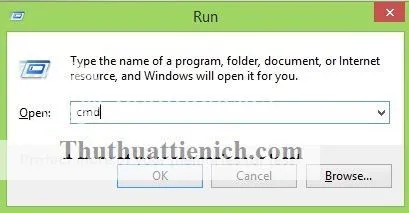
Cửa sổ Command Prompt hiện lên các bạn copy rồi paste ( click chuột phải rồi paste nhé, không Ctrl+V được đâu) lệnh sau tùy theo phiên bản IE mà máy tính của bạn đang sử dụng sau đó Enter.
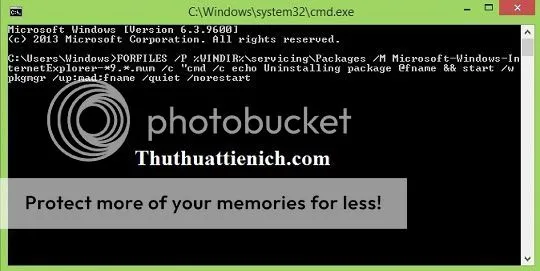
Internet Explorer 9
FORFILES /P %WINDIR%servicingPackages /M Microsoft-Windows-InternetExplorer-*9.*.mum /c "cmd /c echo Uninstalling package @fname && start /w pkgmgr /upTìm hiểu thêm: Cách mở nhanh bàn phím ảo (On-Screen Keyboard) trên Windows 10
![Hướng dẫn cách gỡ bỏ trình duyệt Internet Explorer 9,10,11 Hướng dẫn cách gỡ bỏ trình duyệt Internet Explorer 9,10,11]()
>>>>>Xem thêm: Tải Foxit Reader – Phần mềm đọc file PDF miễn phí tốt nhất
fname /quiet /norestart
Internet Explorer 10
FORFILES /P %WINDIR%servicingPackages /M Microsoft-Windows-InternetExplorer-*10.*.mum /c "cmd /c echo Uninstalling package @fname && start /w pkgmgr /upTìm hiểu thêm: Cách mở nhanh bàn phím ảo (On-Screen Keyboard) trên Windows 10
![Hướng dẫn cách gỡ bỏ trình duyệt Internet Explorer 9,10,11 Hướng dẫn cách gỡ bỏ trình duyệt Internet Explorer 9,10,11]()
>>>>>Xem thêm: Tải Foxit Reader – Phần mềm đọc file PDF miễn phí tốt nhất
fname /quiet /norestart
Internet Explorer 11
FORFILES /P %WINDIR%servicingPackages /M Microsoft-Windows-InternetExplorer-*11.*.mum /c "cmd /c echo Uninstalling package @fname && start /w pkgmgr /upTìm hiểu thêm: Cách mở nhanh bàn phím ảo (On-Screen Keyboard) trên Windows 10
![Hướng dẫn cách gỡ bỏ trình duyệt Internet Explorer 9,10,11 Hướng dẫn cách gỡ bỏ trình duyệt Internet Explorer 9,10,11]()
>>>>>Xem thêm: Tải Foxit Reader – Phần mềm đọc file PDF miễn phí tốt nhất
fname /quiet /norestart
Các bạn khởi động lại máy tính để thay đổi có hiệu lực nhé.
Chúc các bạn thành công!!!

